Windows Live Mesh 2011: Komme i gang
Det kraftigste gratisprogrammet som er inkludert iWindows Live Essentials 2011 er Windows Live Mesh. Dette lar deg enkelt synkronisere dokumenter, bilder, videoer, musikk og andre filer med opptil 30 datamaskiner - inkludert Mac-er.
Merk: Du må installere Live Mesh på hver datamaskin du vil synkronisere dataene dine med.
Last ned først Windows Live Installer ogstart installasjonsprosessen. Den første skjermen du ser, gir deg to alternativer. For å installere alt eller velge dem fra Live-pakken du ønsker. Jeg anbefaler å velge det andre alternativet. På denne måten vil du ikke ende opp med programmer du kanskje ikke vil ha.

Velg deretter Windows Live Mesh og eventuelle andre programmer du vil installere. Klikk OK.
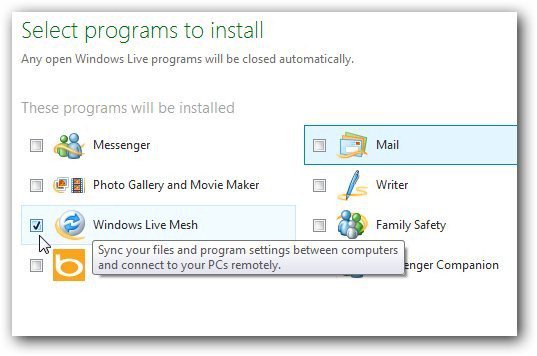
Vent nå mens Live Mesh er installert.
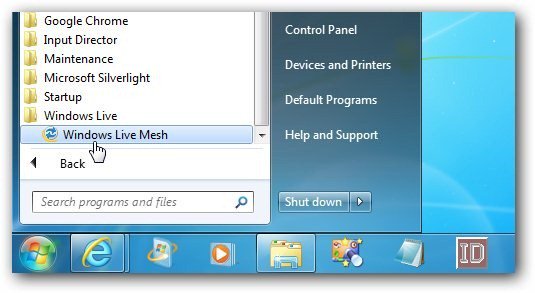
Når det er gjort, finner du det i Start >> Alle programmer >> Windows Live >> Windows Live Mesh. Gå foran og lanser den.
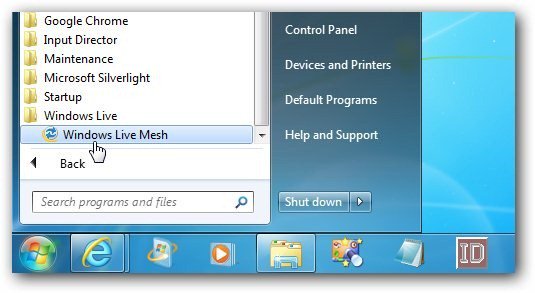
Neste logg på med Windows Live ID.
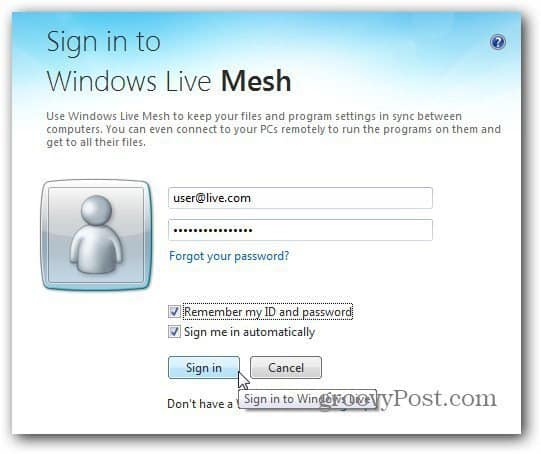
Nå konfigurerer du Live Mesh for å synkronisere filer og mapper mellom datamaskiner og SkyDrive. Her kan du se at jeg allerede har noen datamaskiner satt opp med Live Mesh.
Hvis du vil synkronisere en mappe med andre maskiner, klikker du på Synkroniser en mappe.
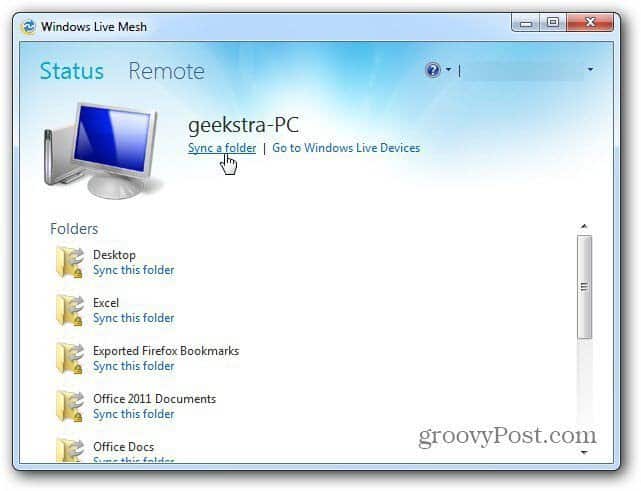
Bla gjennom til plasseringen av mappen du vil synkronisere med andre systemer. For denne demonstrasjonen synkroniserer jeg en enkelt mappe med MS Word-dokumenter. Klikk på Synkroniser.
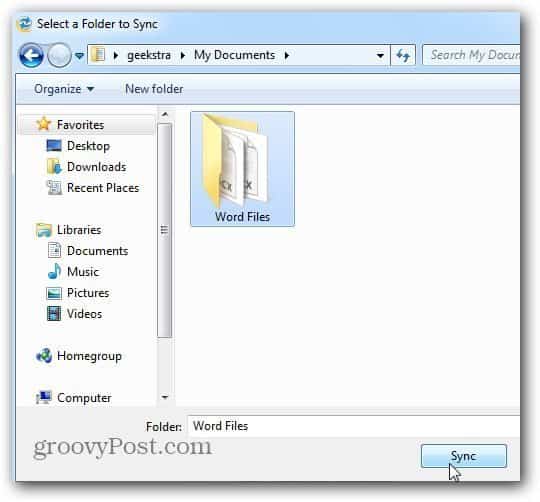
Du vil se en liste over hver datamaskin (er) du harLive Mesh kjører på - også din SkyDrive. Velg system (er) du vil synkronisere mappen med. Her velger jeg en annen Windows 7-datamaskin og SkyDrive. Klikk OK.
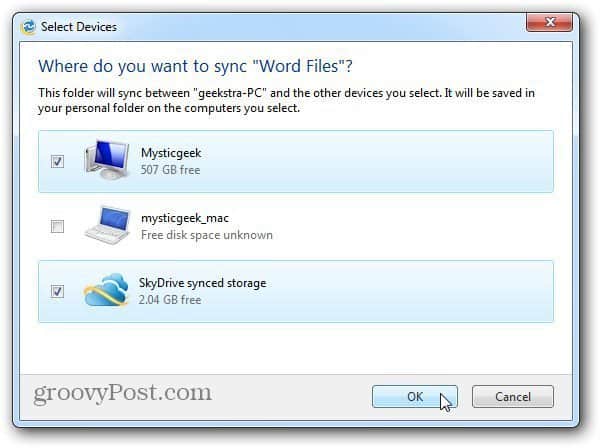
Data blir synkronisert med datamaskinen og SkyDrive.
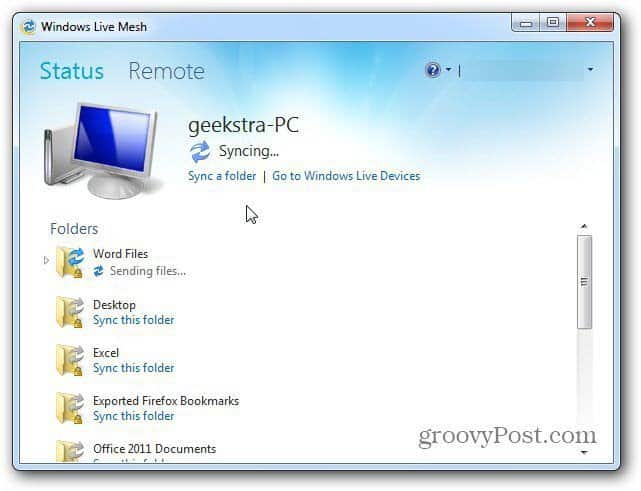
Start Live Mesh på datamaskinen du delte mappen med. Åpne mappen for å finne lenken til plasseringen av de synkroniserte filene.
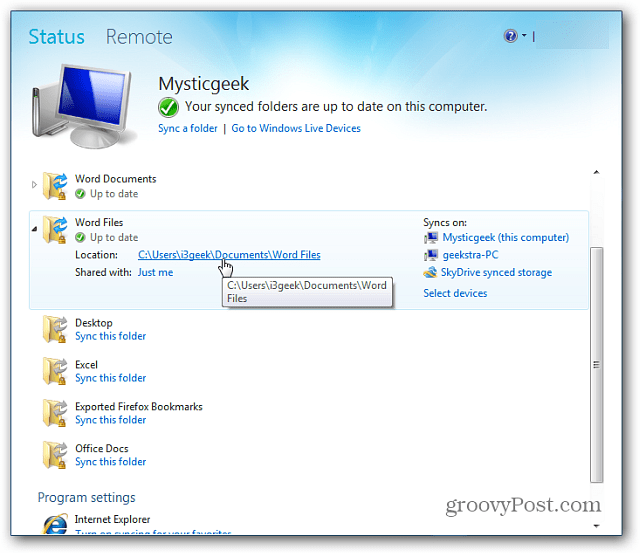
Nå har du tilgang til filene du synkroniserte fra den andre maskinen.
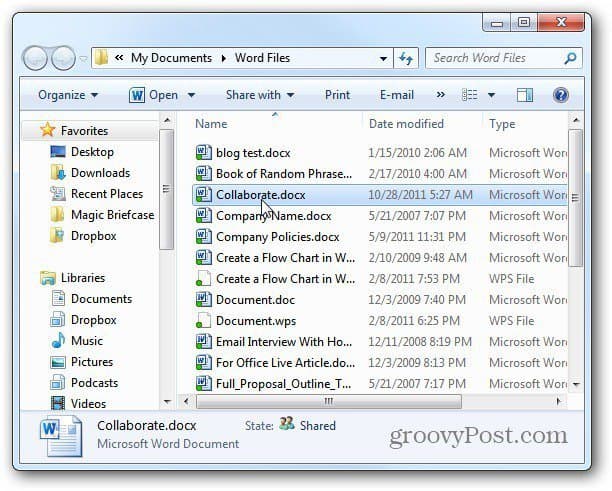
Siden jeg også synkroniserte mappen med SkyDrive, kan jeg logge meg på den for å få tilgang til filene fra nettleseren min.
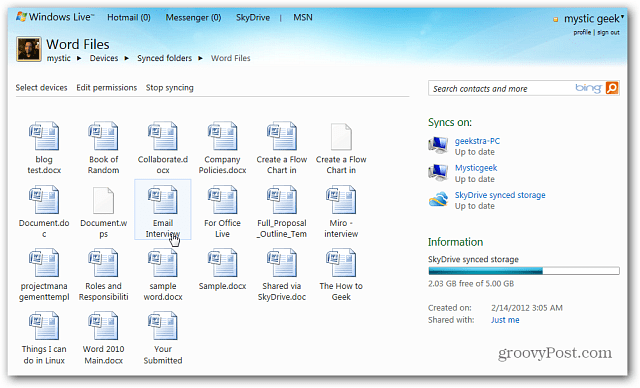
Dette er en rask titt på konfigurering av Windows LiveMesh 2011 og komme i gang. I fremtidige artikler viser jeg deg hvordan du bruker den med en Mac, Windows Home Server 2011, administrerer systemene dine og mye mer.
Windows Live Mesh 2011 er kraftig gratis synkroniseringsprogramvare. Det er mye det kan gjøre, så sørg for å sjekke de fremtidige artiklene mine.
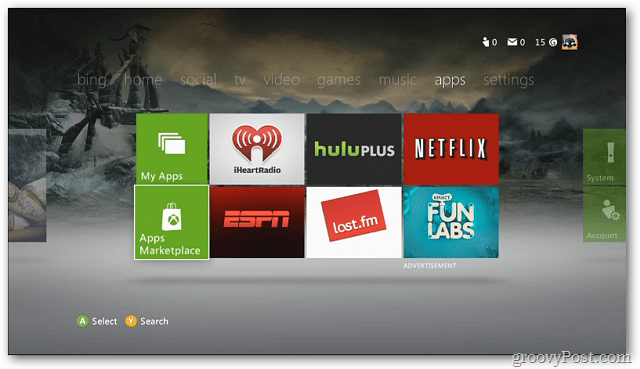






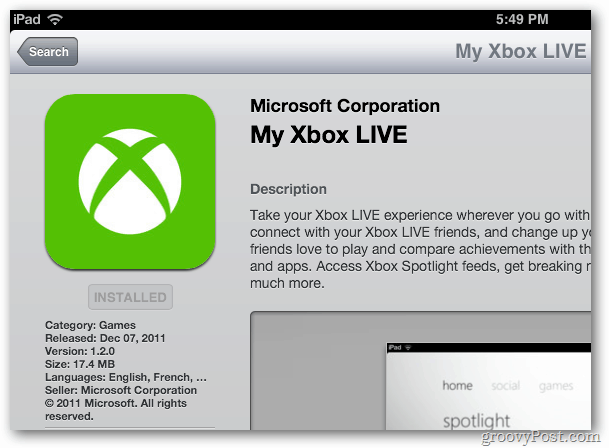


Legg igjen en kommentar